
ПлаиерУнкновн'с Баттлегроундс (ПУБГ) је хит успешног меча у борбеним играма од 2017. године. Похваливши се великим бројем играча, ова игра се потрудила да свима донесе фриссон узбуђења, осим неколико грешака у играма, попут ПУБГ-а који није покренут / покренут . Ако имате овај проблем са ПУБГ-ом, који се не покреће, не губите срце тако брзо - овде ћемо вам пружити 6 исправки које се показују корисним.
Како поправити да се ПУБГ не покреће
Узроци проблема који ПУБГ не покреће варирају од једног до другог. Понекад проблем покреће ново ажурирање игре; понекад се у вашем рачунару може скривати софтверски сукоб; а понекад би застареле датотеке и датотеке које недостају у вашој игри или другим Мицрософтовим програмима требале бити криве за непријатности. Који год разлог био, требали бисте испробати исправке које овде помињемо и видети да ли ће вас то извући из невоље.
Ево 6 исправки које су многим другим играчима помогле да реше свој проблем. Не морате да их све испробате; само ходајте низ списак док не пронађете ону која вам одговара.
Поправка 1: Покрените проверу системских датотека
Решење 2: Проверите интегритет датотека датотека
Поправка 3: Поправите или инсталирајте 2017 Висуал Ц ++ који се може дистрибуирати
Поправка 4: Онемогућите неподржане програме
Поправка 5: Ажурирајте управљачке програме уређаја
Поправак 6: Поново инсталирајте ПУБГ
Поправка 1: Покрените проверу системских датотека
Недостајуће или оштећене системске датотеке могу довести до проблема са ПУБГ-ом који се не покреће. Ако је то случај, можете да користите алатку за проверу системских датотека у оперативном систему Виндовс да бисте проверили да ли има оштећења у датотеци и тиме је поправили.
1) На тастатури притисните тастер Тастер са Виндовс логотипом и Р. истовремено отворити дијалошки оквир Покрени. Тип цмд и притисните Цтрл + Схифт + Ентер да покренете Цомманд Промпт као администратор.
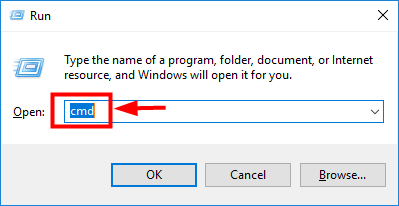
2) Када се од вас затражи дозвола да извршите промене на уређају, кликните на да .
3) У искачући прозор командне линије унесите следећу команду ( Белешка да постоји размак између сфц и / ):
сфц / сцаннов
Када завршите са куцањем команде, притисните Ентер на тастатури. Тада ће сфц алат почети да скенира све системске датотеке и поправља оштећене или недостајуће.
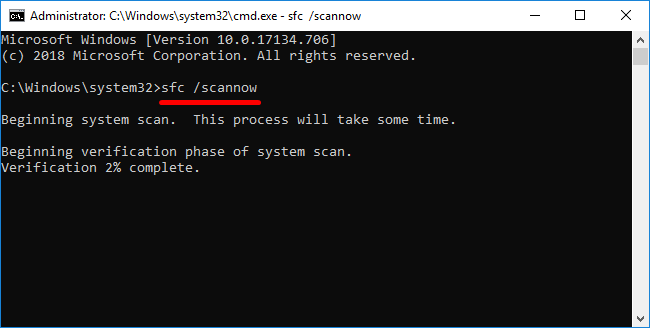
4) Сачекајте да се верификација заврши.
Подршка за Виндовс пружа већу дубину алата за проверу системских датотека нахттпс://суппорт.мицрософт.цом/ен-ус/хелп/929833/усе-тхе-систем-филе-цхецкер-тоол-то-репаир-миссинг-ор-цорруптед-систем
Сада када су ваше системске датотеке поправљене, покушајте да покренете ПУБГ и видите да ли проблем и даље остаје. Ако јесте, пређите на следеће решење.
Поправка 2: Проверите интегритет датотека датотека
Постоји могућност да неке датотеке игара нестану или се оштете током процеса преузимања. У овом случају, требало би да користите уграђени алат Стеам да бисте проверили интегритет датотека игара.
1) Пријавите се у Стеам и кликните БИБЛИОТЕКА .

2) Десни клик на ПУБГ и изаберите Својства .
Овај метод се може применити на све парне игре, зато вас немојте изненадити ако на следећим снимцима екрана нема ПУБГ-а. Обавезно извршите све ове радње на својој ПУБГ игри.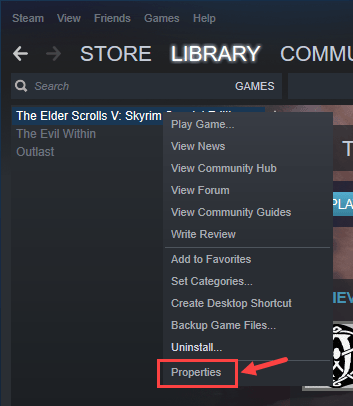
3) Идите на ЛОКАЛНИ ДАТОТЕКИ картицу и изаберите ПРОВЈЕРИТЕ ИНТЕГРИТЕТ ДАТОТЕКА ИГРА ... .
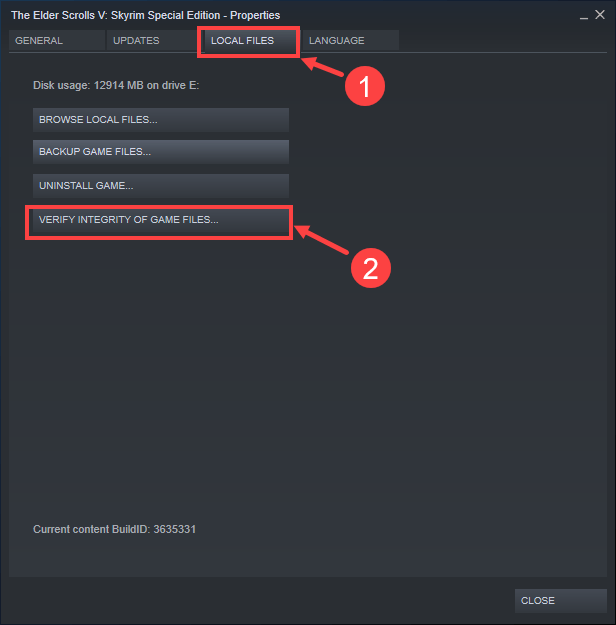
4) Сачекајте док се процес не заврши. Након тога кликните БЛИЗУ .
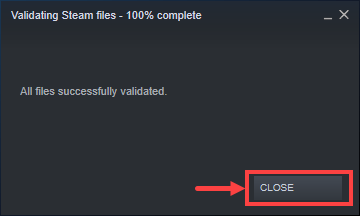
Сада је време да покренете игру и проверите да ли ради нормално. Ако није, прочитајте следећу исправку и завртите се.
Поправка 3: Поправите или инсталирајте 2017 Висуал Ц ++ који се може дистрибуирати
Да бисте поправили и инсталирали 2017 Висуал Ц ++ Редистрибутабле, требало би да извршите следећу процедуру:
1) Пронађите свој пут до директоријума у који се преузима ПУБГ. Или можете да га отворите из Стеам-а .
Пре свега, пријавите се у Стеам и кликните БИБЛИОТЕКА .

2) Десни клик на ПУБГ а затим кликните Својства .
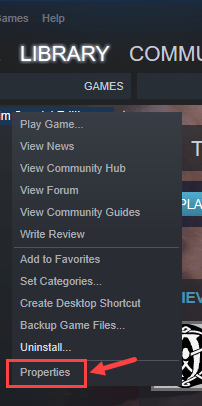
3) На следећој страници идите на ЛОКАЛНИ ДАТОТЕКИ таб. Затим кликните ПРЕГЛЕДАЈТЕ ЛОКАЛНЕ ДАТОТЕКЕ ... .
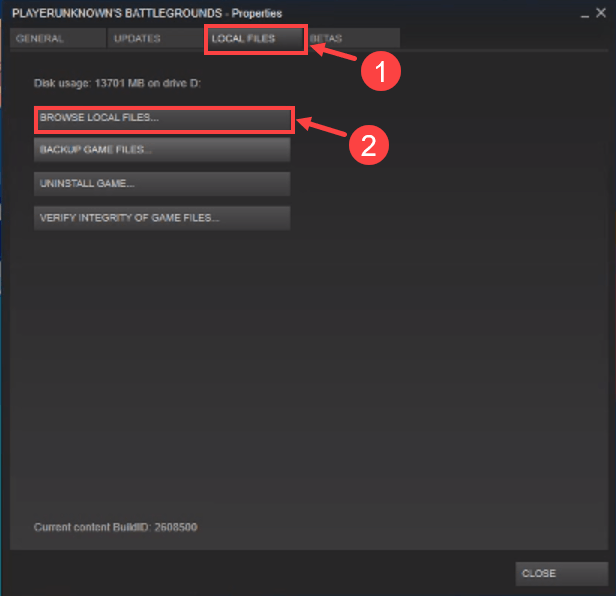
4) Када се отвори фасцикла игре, пронађите _ЦоммонРедист и двапут кликните на њега. Затим двапут кликните на ове две подмапе: вцредист> 2017 .
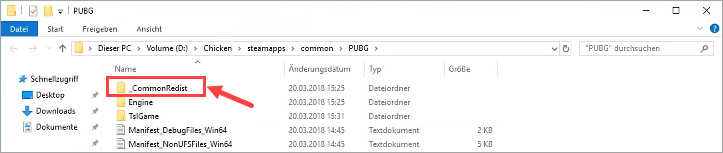
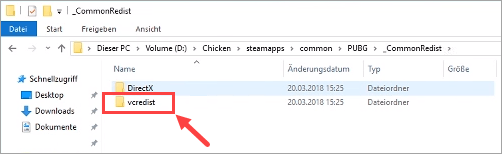
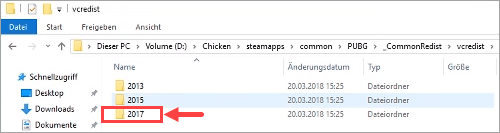
Ако не уочите 2017 овде можете преузети и инсталирати 2017 Висуал Ц ++ Редистрибутабле сам. Ево могуће веб странице за преузимање за референцу:
хттпс://суппорт.мицрософт.цом/ен-ус/хелп/2977003/тхе-латест-суппортед-висуал-ц-довнлоадс
5) Двапут кликните вц_редист.к64 да бисте позвали чаробњака за подешавање.
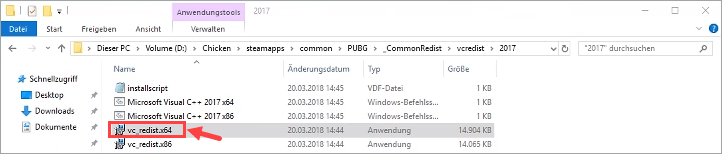
6) Изаберите Поправак и следите упутства на екрану да бисте поправили 2017 Висуал Ц ++ Редистрибутабле. Сачекајте да се процес заврши, а затим покрените ПУБГ да бисте проверили да ли се вратио у нормалу. Ако је одговор да, честитамо - решили сте проблем!
Ако не, вратите се на овај корак и одаберите Деинсталирај . Исто тако, довршите поступак праћења и проверите да ли је ваш проблем са ПУБГ-не-покретањем нестао или не.
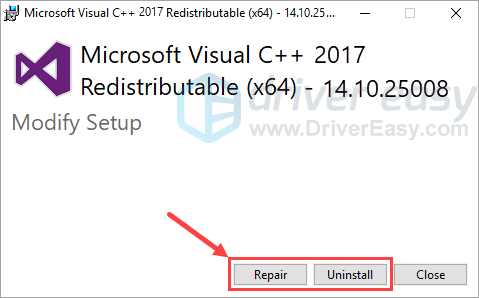
У случају да ваш проблем није успешно решен, можете прећи на следеће решење у наставку.
Поправка 4: Онемогућите неподржане програме
Неподржани програми су међу најчешћим узроцима проблема који не покрећу игре. То важи и за ПУБГ. Да бисте решили проблем, морате уклонити или онемогућити све програме који нису повезани са игром, па чак и привремено искључити антивирус.
1) На тастатури притисните тастер Тастер са Виндовс логотипом и Р. истовремено да позовете дијалог Рун (Покрени). Укуцати таскмгр и ударио Ентер .
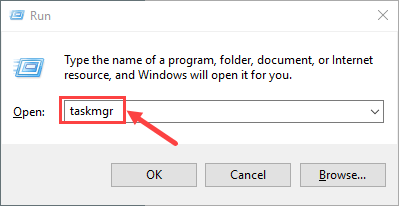
2) Изаберите Процеси таб. Кликните десним тастером миша на програм који треба завршити и кликните Крајњи задатак . Ако не знате који програм треба искључити, једноставно затворите све покренуте апликације у позадини за које сматрате да су непотребне. Белешка да не бисте требали завршавати ниједан поступак са којим нисте упознати у случају да грешком затворите важне.
Као што су известили многи играчи ПУБГ-а, МСИ Афтербурнер - алат за оверцлоцкинг за МСИ графичке картице - можда је један од криваца за невољу. Ако случајно користите ову апликацију, искључите је.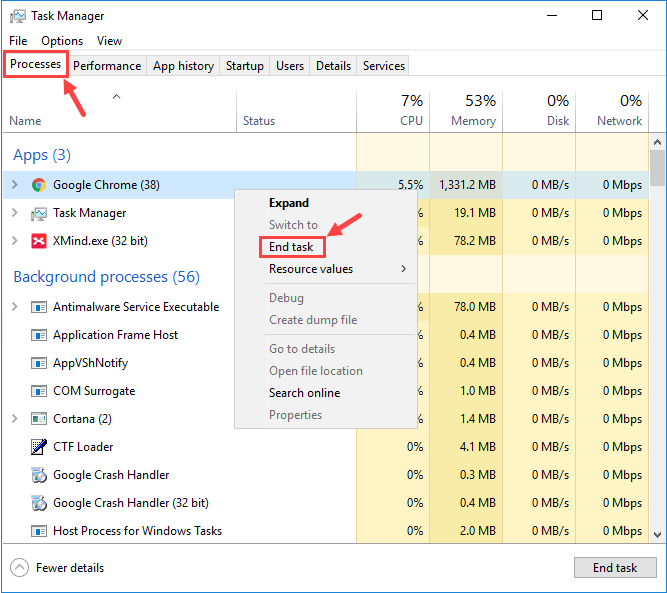
Ако откријете било који програм који покреће проблем, можете га проследити Подршка за ПУБГ .
3) Вашу невољу понекад узрокују сметње антивирусног софтвера. Да бисте видели да ли је то привремено ваш проблем онемогућите антивирусни програм и проверите да ли проблем са покретањем ПУБГ-а и даље постоји. (Упутства о онемогућавању потражите у антивирусној документацији.)
Ако игра функционише исправно након што онемогућите антивирус, обратите се добављачу свог антивирусног софтвера и питајте их за савет или инсталирајте друго антивирусно решење.
Будите посебно опрезни око тога које веб локације посећујете, које е-адресе отварате и које датотеке преузимате када вам је антивирус онемогућен.Ако ово није помогло, испробајте следеће решење.
Поправка 5: Ажурирајте управљачке програме уређаја
Уверите се да имате најновије управљачке програме за компоненте рачунара (као што су ЦПУ, ГПУ и аудио). Понекад ПУБГ можда неће успети да се покрене због застарелог или оштећеног управљачког програма, који је толико неупадљив да га можда нећете ни приметити док се проблем не појави. Ако је то случај, покушајте повремено да ажурирате управљачке програме уређаја.
Можете да преузмете најсавременије управљачке програме на мрежи и инсталирате их ручно или једноставно верујете у њих Дривер Еаси и његове могућности за аутоматско ажурирање свих управљачких програма.
Дривер Еаси ће аутоматски препознати ваш систем и пронаћи одговарајуће управљачке програме за њега. Не морате тачно да знате на ком систему је покренут рачунар, не треба да ризикујете да преузмете и инсталирате погрешан управљачки програм и не морате да бринете да ли ћете погрешити приликом инсталирања. Дривер Еаси брине о свему.
Можете аутоматски ажурирати управљачке програме помоћу било ког од њих БЕСПЛАТНО или За верзија Дривер Еаси. Али са верзијом Про потребна су само 2 клика (и добијате потпуну подршку и 30-дневну гаранцију поврата новца):
1) Преузимање и инсталирајте Дривер Еаси.
2) Покрените Дривер Еаси и кликните на Скенирај одмах дугме. Дривер Еаси ће затим скенирати ваш рачунар и открити све управљачке програме.
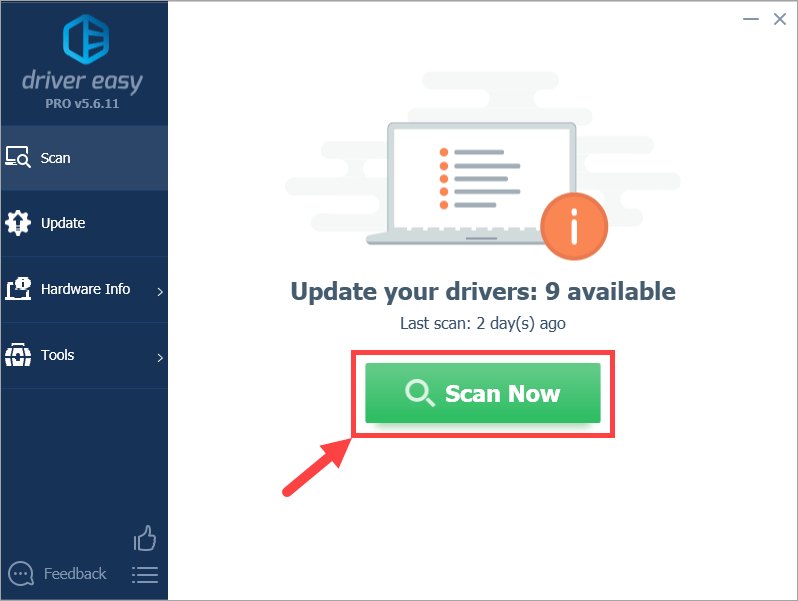
3) Кликните на ажурирање дугме поред означеног уређаја за аутоматско преузимање исправне верзије управљачког програма (то можете учинити помоћу БЕСПЛАТНО верзија). Затим инсталирајте управљачки програм у свој рачунар.
Или кликните Ажурирај све да аутоматски преузмете и инсталирате исправну верзију свих управљачких програма који недостају или су застарели на вашем систему (за то је потребан Про верзија - од вас ће бити затражено да надоградите када кликнете Ажурирај све ).
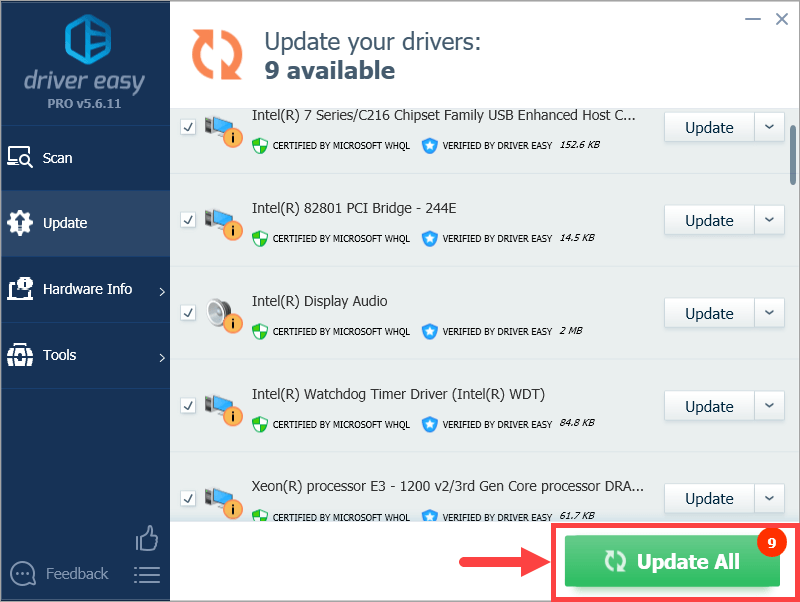 Ако имате било каквих проблема приликом коришћења Дривер Еаси-а, слободно нам пошаљите е-маил на суппорт@дривереаси.цом. Увек смо ту ако можемо да помогнемо.
Ако имате било каквих проблема приликом коришћења Дривер Еаси-а, слободно нам пошаљите е-маил на суппорт@дривереаси.цом. Увек смо ту ако можемо да помогнемо. 4) Поново покрените рачунар и покрените ПУБГ. Проверите да ли овај пут може да ради правилно.
Поправак 6: Поново инсталирајте ПУБГ
Ако вам сви горенаведени поправци не могу да помогну да решите проблем, покушајте да поново инсталирате ПУБГ у случају да су неке од његових кључних датотека оштећене. Ево како се то ради:
1) На тастатури притисните тастер Виндовс логотип кључ и Р. истовремено да позовете дијалог Рун (Покрени). Укуцати контролна табла и притисните Ентер .
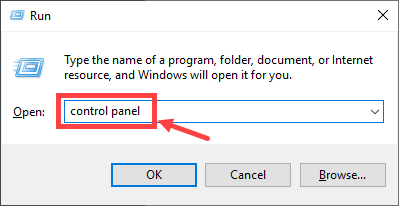
2) Проширите падајућу листу поред Виев би: и изаберите Категорија . Затим кликните Деинсталирајте програм тачно испод Програми категорија.
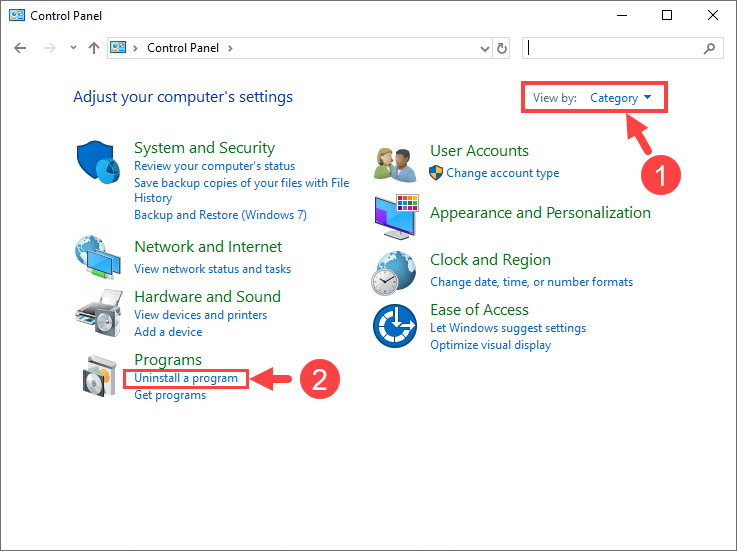
3) Десни клик на ПУБГ и клик Деинсталирај .
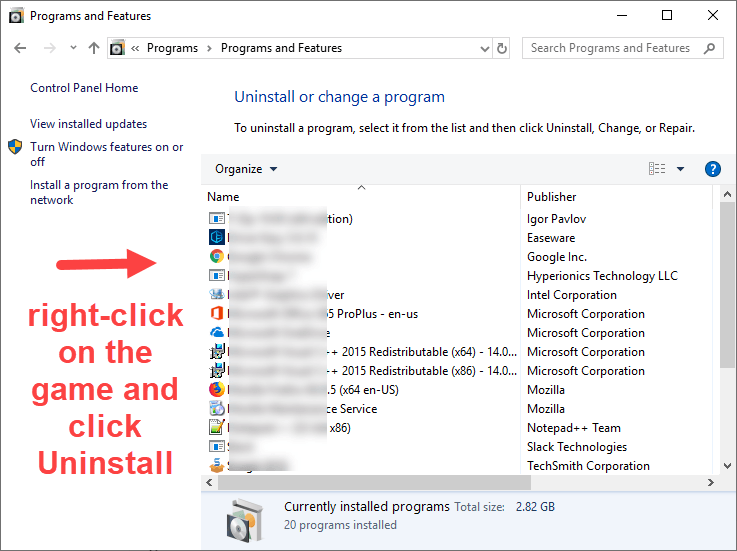
4) Следите упутства на екрану да бисте деинсталирали ПУБГ.
5) Још једном преузмите и инсталирајте ПУБГ са Стеама. Затим покушајте да покренете игру и видите да ли ваш проблем и даље остаје.
Ако имате и проблема као што је „ПУБГ заглављен на екрану за учитавање“, не устручавајте се да проверите овај пост и пронађите могућа решења за себе.
До сада, да ли сте успели да решите проблем који ПУБГ не покреће? Ако имате додатна питања или идеје, слободно оставите коментар испод. Надам се да ћете у ПУБГ-у за вечеру пити колико год желите!
![[Решено] ИЦУЕ Није откривен проблем са уређајем](https://letmeknow.ch/img/knowledge/18/icue-no-device-detected-issue.jpg)

![[ИСПРАВЉЕНО] Турцон Беацх Рецон 70 Миц не ради](https://letmeknow.ch/img/sound-issues/34/turtle-beach-recon-70-mic-not-working.jpg)



